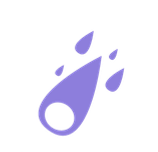미국 관련 데이터셋을 분석할 때 해석을 돕기 위해 시각화를 지도와 함께 나타내고 싶은 경우가 있습니다. 이번 내용을 통해 Alaska와 Hawaii 주를 포함하는 미국 지도의 주별 시각화에 도움이 되셨으면 좋겠습니다.
- 주의: 내용을 따라하기 위해서는 R과 R Studio가 필요합니다.
미국 주별 지도 시각화 (V 1.0)
V 1.0에서는 미국의 주 51개 중 Alaska, Hawaii 주를 포함하지 않는 미국 지도를 그려보겠습니다. (이 두 주를 포함하는 시각화는 밑의 V 2.0에서 다룹니다.)
R에 내장된 USArrests 데이터를 사용하며 이는 1973년 미국 주별 강력 범죄율 데이터입니다. 시각화하고자 하는 데이터셋을 사용하셔도 문제없습니다.
str(USArrests)
head(USArrests)str()와 head()로 USArrests를 확인해본 결과, 행 이름이 미국 주들로 이를 ‘state’ 변수로 변환해줄 필요가 있습니다. 또한 (곧 나올) 이번에 이용할 지리 정보의 경우 ‘state’가 모두 소문자로 들어가 있기 때문에 동일하게 ‘state’를 모두 소문자로 변환합니다. 그리고 crime 데이터셋으로 저장합니다.
library(tibble)
crime <- rownames_to_column(USArrests, var="state") #행 이름을 'state' 변수로
crime$state <- tolower(crime$state) #state를 소문자로지리 정보는 maps 패키지의 state를 이용합니다. 이를 data frame 형태로 불러오기 위해 ggplot2 패키지의 map_data() 함수를 이용합니다.
library(ggplot2)
states_map <- map_data("state")
head(states_map)states_map의 region는 주를 나타내며 long, lat으로 주의 위도와 경도를 확인할 수 있습니다. 이제 시각화의 대상인 crime과 지리 정보인 states_map을 ggiraphExtra 패키지의 ggChoropleth 함수를 이용하여 시각화합니다.
library(ggiraphExtra)
ggChoropleth(data=crime, aes(fill=Murder, map_id=state), map=states_map)
fill=Murder를 통해 수치에 따라 색의 진하기가 다르게 나타납니다. 기본 그림도 나쁘지 않지만 위도와 경도축의 값들은 사실상 필요 없어서 ggthemes 패키지를 이용하여 배경을 깔끔히 변경해보았습니다.
library(ggthemes)
ggChoropleth(data=crime, aes(fill=Murder, map_id=state), map=states_map) +
theme_map() + theme(legend.position="right")
interactive=T를 추가해서 커서를 지도 위에 두면 해당 주에 대한 정보를 확인할 수 있습니다. 이는 시각화 해석 시 굉장히 유용합니다. 다만, theme이 있을 때는 적용되지 않아 기본 그림에 옵션을 추가해 보았습니다.
ggChoropleth(data=crime, aes(fill=Murder, map_id=state), map=states_map, interactive=T)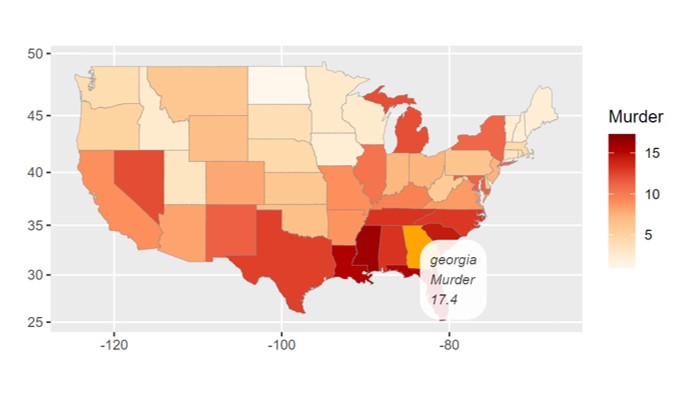
-
interactive는 rmarkdown을 html로 knit했을 때 특히 그 진가를 발휘합니다.
-
interactive 캡처라서 시각화 화질이 별로임을 양해해주세요 :X
미국 주별 지도 시각화 (V 2.0)
위의 미국 지도 시각화에는 Alaska, Hawaii 주가 나타나지 않습니다. dplyr 패키지로 crime과 states_map에 state를 확인해봅시다.
crime %>% group_by(state) %>% summarise(n=n())
states_map %>% group_by(region) %>% summarise(n=n())시각화의 대상인 crime의 obs는 50으로 Alaska, Hawaii에 대한 정보도 존재합니다. 그러나 states_map의 obs는 49로 Alaska, Hawaii 지리 정보가 없으며 district of columbia가 존재합니다. 따라서 이번에는 다른 지리 정보를 이용해서 ggplot2 패키지를 이용하여 그림을 그려보도록 하겠습니다.
먼저 devtools 패키지를 import 합니다. 그리고 albersusa 패키지를 다운받습니다.
library(devtools)
devtools::install_github("hrbrmstr/albersusa")만약 다음과 같이 에러가 출력되는 경우 rtools link에서 recommended 버전의 Rtools를 설치해줍니다. 이는 컴파일 시 Rtools가 필요하기 때문입니다. 만약 Rtools 다운 후에도 폴더에 설치할 수 없다는 에러가 발생한다면 관리자 권한으로 Rstudio를 재실행한 후 시도하면 됩니다.
alberusea 패키지를 import하여 미국 지리 정보를 us 변수로 불러옵니다. 그리고 ggmap 패키지의 fortify() 함수를 이용하여 우리가 알 수 있는 좌표계로 변경하고 us_map 변수로 저장합니다.
library(albersusa) #to use usa_composite()
us <- usa_composite()
library(ggmap) #to use fortify()
us_map <- fortify(us, region="name")us_map을 확인해봅시다. 미국 51개의 state에 대한 지리 정보가 모두 담겨있는 것을 확인할 수 있습니다.
head(us_map)
us_map %>% group_by(id) %>% summarise(n=n())참고로 앞에서 이용했던 ggChoropleth() 함수로는 시각화 할 수 없습니다. 그 대신 훨씬 익숙하고 쉬운 ggplot2 패키지의 함수들을 이용해서 시각화를 진행해봅시다. 이를 위해 시각화 대상인 crime과 지리 정보인 us_map을 join 해야 합니다.
앞에서 crime의 state를 모두 소문자로 바꿔주었는데, us_map의 state 변수인 id는 맨 첫 번째 글자가 대문자입니다. join을 하기 위해서는 Key 값이 될 state 정보가 동일해야 하므로, crime을 다시 불러옵시다.
crime <- rownames_to_column(USArrests, var="state") #crime 다시 불러오기
us_map_crime <- left_join(us_map, crime, by=c("id"="state")) #us_map에 시각화할 crime 내용 추가
head(us_map_crime)이제 시각화할 데이터셋의 준비가 완료되었습니다. 기본 틀을 그려봅시다.
ggplot() + geom_map(data=us_map_crime, map=us_map, aes(x=long, y=lat, map_id=id), color="#2b2b2b", size=0.1, fill=NA)
Alaska, Hawaii가 미국 대륙 왼쪽 아래에 나타납니다. fill=Murder로 채색합니다.
ggplot() + geom_map(data=us_map_crime, map=us_map, aes(x=long, y=lat, map_id=id, fill=Murder), color="grey", size=0.1) +
scale_fill_gradient(low = "#FFFFFF", high = "#f094b0", space = "Lab", guide = "colourbar") +
theme_bw() + labs(title = "Crime Rate by state in the US") +
theme(panel.grid.major.x = element_blank(), panel.grid.minor.x = element_blank(), panel.grid.major.y = element_blank(), panel.grid.minor.y = element_blank(), plot.title = element_text(face = "bold", size = 14, hjust = 0.5))- ggplot 코드: plot에 기본 틀을 넣고 ggplot의 여러 함수로 세부 옵션 조정. scale_fill_gradient()를 통해 숫자가 높으면 진한 색, 숫자가 낮으면 연한 색으로 구분할 수 있도록 변경, theme_bw()로 뒷배경 제거, labs()로 제목 추가, theme()으로 plot의 기본 격자 제거
옵션 조절을 통해 시각화를 더욱 발전시킬 수 있습니다. 다만, 이 지도는 평면적으로 실제 둥근 지구의 모습과는 괴리감이 있습니다. 이 또한 다음과 같이 보완할 수 있습니다.
ggplot() + geom_map(data=us_map_crime, map=us_map, aes(x=long, y=lat, map_id=id, fill=Murder), color="black", size=0.1) +
coord_map("albers", lat0=30, lat1=40)
이제 Conic projections 좌표계에 지도를 사영한 모습을 볼 수 있습니다. 지금부터 내용은 시각화를 다듬는 방법이니 참고하시고 다양한 활용을 해보시면 좋겠습니다.
ggplot() + geom_map(data=us_map_crime, map=us_map, aes(x=long, y=lat, map_id=id, fill=Murder), color="black", size=0.1) +
coord_map("albers", lat0=30, lat1=40) +
scale_fill_gradient(low = "#E6E7EA", high = "#6A5ACD", space = "Lab", guide = "colourbar") +
theme_bw() + labs(title = "Crime Rate by state in the US") +
theme(panel.grid.major.x = element_blank(), panel.grid.minor.x = element_blank(), panel.grid.major.y = element_blank(), panel.grid.minor.y = element_blank(), plot.title = element_text(face = "bold", size = 14, hjust = 0.5))
library(ggthemes)
library(viridis)
ggplot() + geom_map(data=us_map_crime, map=us_map, aes(x=long, y=lat, map_id=id, fill=Murder), color="black", size=0.1) +
coord_map("albers", lat0=30, lat1=40) +
theme_map() + scale_fill_viridis(name="murder (1973)") + theme(legend.position="right")viridis패키지와theme_map()함수로 매우 깔끔한 그림이나 오히려 범죄율이 심각할수록 색이 옅어져 오히려 해석이나 발표 자료로는 적합하지 않을 수도 있겠네요.